Satura rādītājs
Dažreiz ir nepieciešams konvertēt PDF failu attēlā. Tas notiek tāpēc, ka, kad vēlaties apskatīt PDF failu, vispirms ir jāuzinstalē ārēja lietojumprogramma (piemēram, Adobe Acrobat reader vai FoxIt PDF reader u. c.), lai apskatītu šāda veida failus, vai arī jūs vēlaties tos apskatīt citās ierīcēs, piemēram, mobilajā tālrunī vai modernā televizorā. Atšķirībā no PDF failiem attēlu failus var apskatīt.vairumā ierīču, pirms tam neinstalējot lietojumprogrammu vai spraudni, lai tos atbalstītu.
Šajā pamācībā tiks sniegta informācija par darbībām, kas jāveic, lai konvertētu pdf dokumentu attēlā.
Kā konvertēt PDF failus uz attēliem
Ja vēlaties konvertēt PDF failu(-us) uz BMP, JPG, GIF, PNG, TIFF vai WMF attēlu(-us), pārejiet uz nākamajām darbībām:
Solis 1. Lejupielādējiet un instalējiet "PDFill PDF Tools"
1. Lejupielādēt PDFill PDF rīkus* :
Paziņojums*: Uzstādīšanas paketē ir iekļauta pilnīga PDFill lietojumprogramma, ieskaitot PDFill PDF redaktora novērtējuma kopiju, BEZMAKSAS PDF rīkus un BEZMAKSAS PDF un attēlu rakstītāju.
 :
:
2. Saglabāt programmu datorā vai nospiediet " Palaist ", lai nekavējoties sāktu instalēšanu.

3. Prese " Jā " pie UAC brīdinājuma ziņojuma.
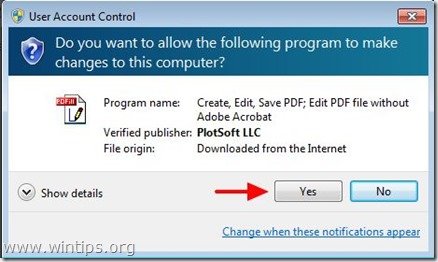
4. Prese " Nākamais ” uz sagaidīšanas ekrāna.
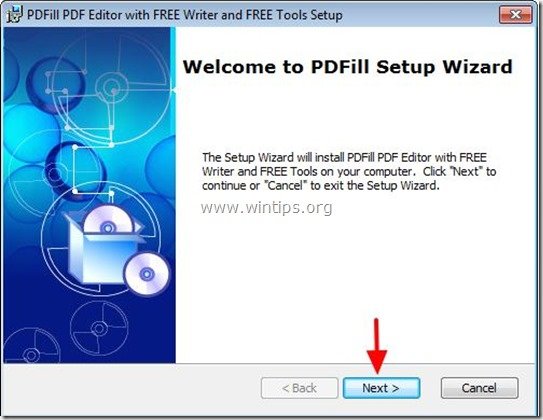
5. Pieņemt licences līgumu un nospiediet " Nākamais ”
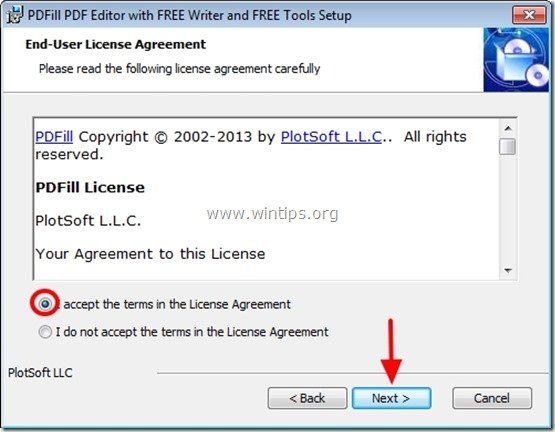
6. Atstājiet noklusējuma iestatījumu opcijas (vai mainiet tās atbilstoši savām vajadzībām) un nospiediet " Nākamais ”.
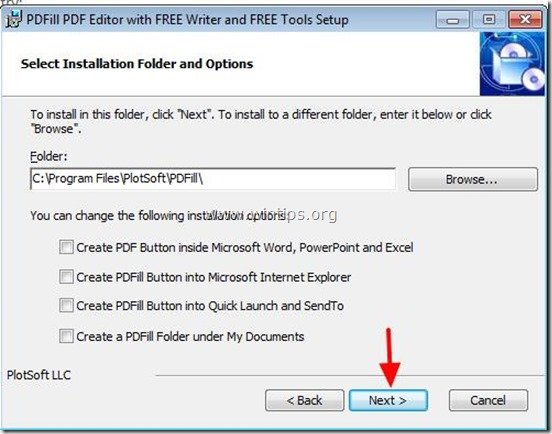
7. Prese " Uzstādīt ', lai sāktu instalēšanu.
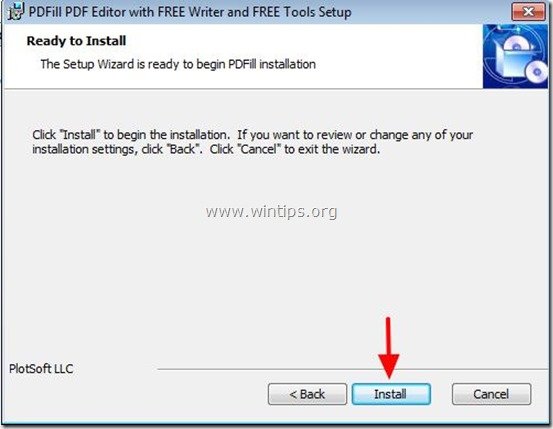
8. Kad PDFill lietojumprogrammu instalēšana ir pabeigta, nospiediet " Apdare ". *
Paziņojums.*: Pēc instalēšanas instalētājs pārbauda un atjaunina Sun Java mašīnu.
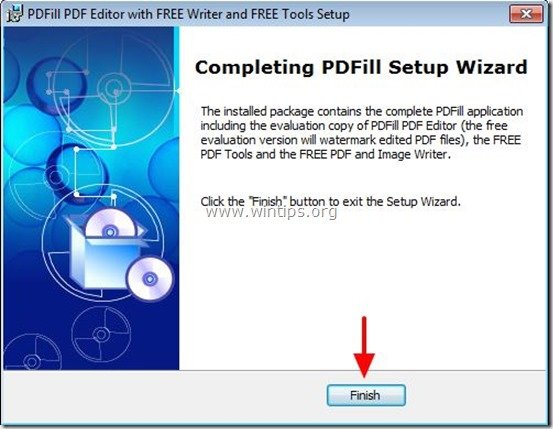
Jūs varat sākt strādāt ar PDFill PDF bezmaksas rīkiem, izmantojot:
Divreiz noklikšķinot par " PDFill PDF rīki (bezmaksas) " ikona darbvirsmā vai
no: " Sākuma izvēlne > Programmas > PDFill > PDFill PDF rīki (bezmaksas) ”
Kad PDFill PDF bezmaksas rīki ir sākti, jūs varat apskatīt visas programmas funkcijas. Es atradu šo programmu pārsteidzošu, jo tā nodrošina dažas ļoti noderīgas funkcijas, ko veikt, ja jūs strādājat ar PDF failiem.
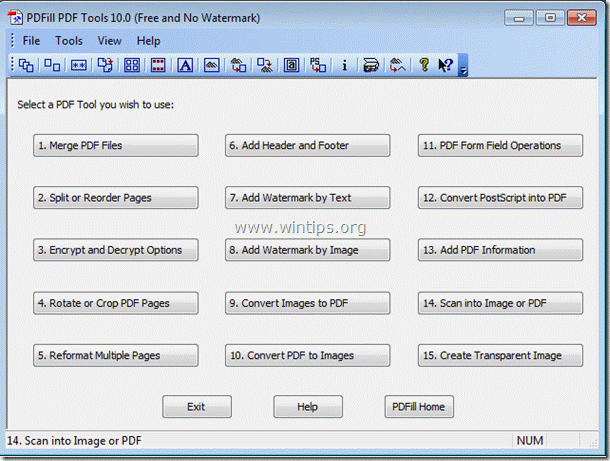
PDFill PDF bezmaksas rīku svarīgākās funkcijas ir:
1. Apvienot: Apvienojiet vai kombinējiet divus vai vairākus PDF failus vienā PDF failā.
2. Sadalīt, pārkārtot vai dzēst: Sadaliet, ekstrahējiet, pārkārtojiet vai dzēsiet PDF lapas no PDF faila jaunā failā.
3. Šifrēšana un atšifrēšana ar drošības opcijām: Šifrējiet vai atšifrējiet PDF dokumentus. Aizsargājiet PDF failus ar paroli un neļaujiet PDF failus drukāt, kopēt, mainīt, aizpildīt, izvilkt, parakstīt, apkopot vai apvienot.
4. Pagrieziet un apgrieziet: Pagrieziet PDF lapu vai apgrieziet lapu, lai mainītu tās izkārtojumu.
5. Konvertējiet attēlus uz PDF: Konvertējiet attēlus (bmp, jpg, gif, png, tiff un wmf) PDF failā ar izkārtojuma iespējām.
6. Konvertējiet PDF attēlos: Saglabājiet PDF lapas attēlos (png, jpg, bmp un tiff) ar DPI opcijām.
7. Pievienot informāciju: PDF dokumentiem varat pievienot informāciju (nosaukumu, autoru, tematu, atslēgvārdus, autoru u. c.).
2. solis: Konvertējiet PDF failus attēlos
Kā izmantot PDFill PDF bezmaksas rīkus, lai konvertētu PDF failus attēlos.
1. Uz saglabājiet PDF failu(-us) kā attēlu(-us). , nospiediet " 10. Konvertēt PDF uz attēliem " pogu.
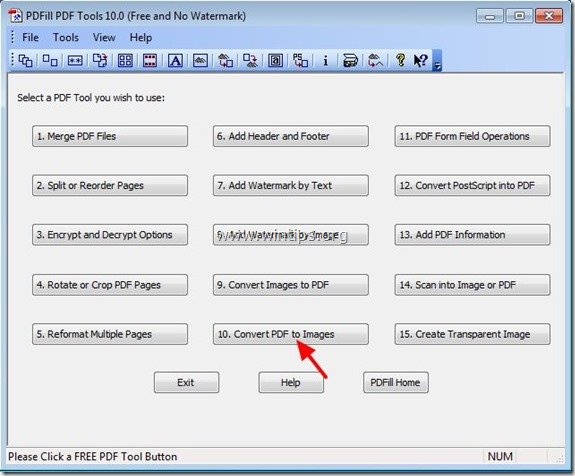
2. Dialoglodziņā "Select a PDF to Image" atlasiet PDF failu, kuru vēlaties konvertēt attēlā, un izvēlieties " Atvērt ”
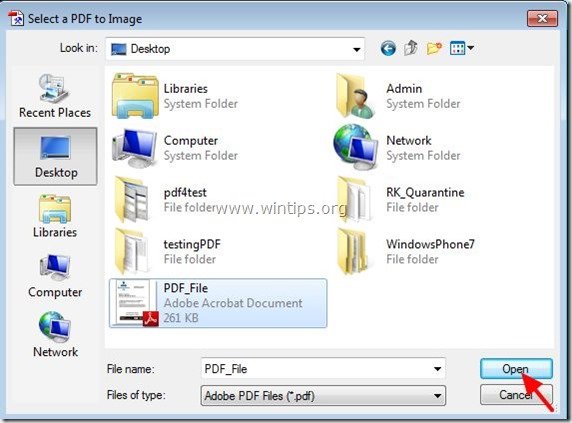
3. Pie " Konvertēt PDF uz attēliem " iespējas.
a. Varat norādīt PDF lapu(-as), ko vēlaties konvertēt attēlā(-os).
b. Attēla izšķirtspēja (DPI) un krāsu dziļums.
c. attēla formāts (piemēram, JPG, PNG, Tif, GIF u. c.).
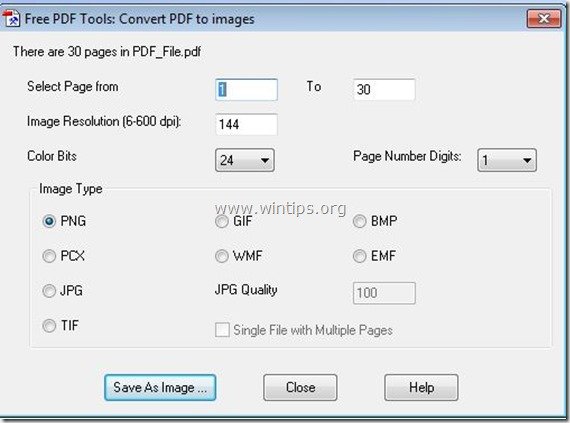
4. Pēc izvēles iestatīšanas pabeigšanas, nospiediet “ Saglabāt kā attēlu " pogu.
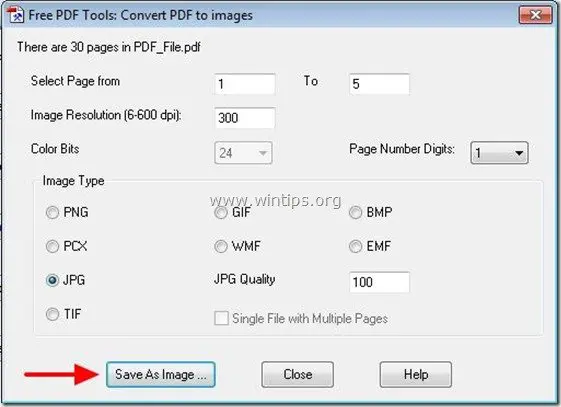
5. In " Saglabāt PDF kā attēlu failu " dialoglodziņā ierakstiet attēla nosaukumu un saglabājamā attēla atrašanās vietu un nospiediet " Saglabāt ”.
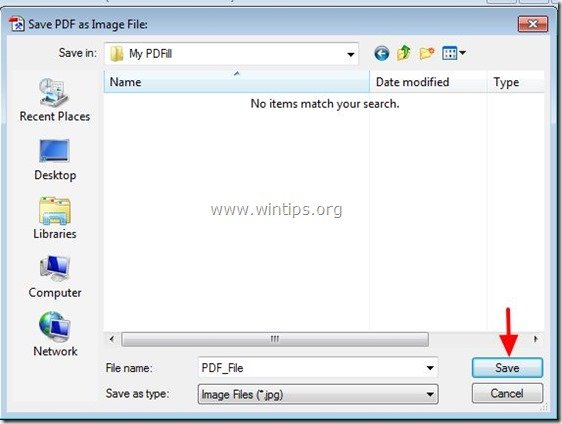
6. Pagaidiet, līdz konvertēšanas process ir pabeigts (programma mirgo), un nospiediet " Aizvērt ", lai beigtu programmu vai atkārtotu pēdējos soļus, lai turpinātu PDF uz attēlu konversiju.
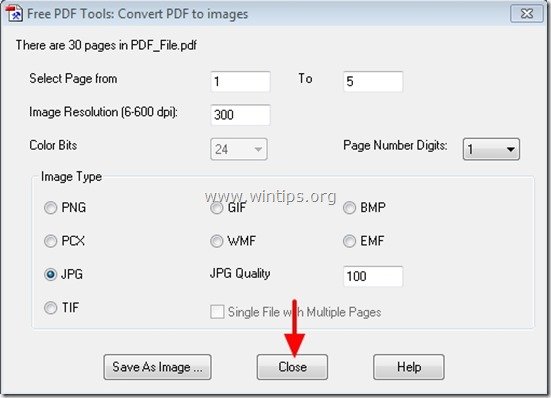
Tas ir viss.

Endijs Deiviss
Sistēmas administratora emuārs par Windows





